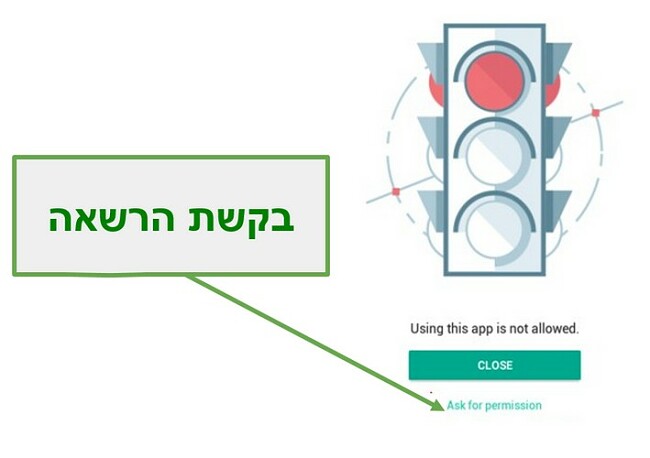ביקורת על Kaspersky Safe Kids 2025: זול, אבל האם שווה?
סקירה כללית על: Kaspersky Safe Kids 2025
הופתעתי לגלות של-Kaspersky, חברת אנטי-וירוס, יש גם אפליקציה לבקרת הורים. המחשבה הראשונה שלי הייתה שהמוצר הזה חייב להיות רק תוסף לחבילת המוצרים שהיא כבר מציעה, כך שהוא כנראה לא יקבל את תשומת הלב הנדרשת שתהפוך אותו לאפליקציה מן השורה הראשונה.
הילדים שלי מבלים חלק ניכר מזמנם הפנוי בטלפון ובטאבלט. הייתי זקוק לדרך להגביל את זמנם ולפקח על מה שהם עושים ברשת, לכן, החלטתי לבדוק מעל ל-50 אפליקציות לבקרת הורים ולבחור את הטובה ביותר. דירגתי אותן על סמך התכונות הכוללות, התמורה לכסף וקלות השימוש. אני מקווה שתוכלו לקחת את תוצרי המחקר שלי ולנסות אותם על הילדים שלכם ולמצוא את האפליקציה הטובה ביותר גם עבורכם.
הדבר הראשון ששמתי לב אליו, הוא שהאפליקציה נקראת Safe Kids, ללא כל זכר לשם Kaspersky. אולי הם מנסים להרחיק את האפליקציה הזאת מהתוכניות האחרות שלהם, שזה צעד חכם לדעתי. Safe Kids כוללת את אחד המנויים השנתיים הזולים ביותר שראיתי, הצלחתי להשיג עסקה מעולה כאשר קיבלתי את ההצעה דרך עמוד המבצעים הנסתר הזה. שמתי לב גם שיש תקופת ניסיון בחינם למשך 7 ימים, ללא כל צורך בכרטיס אשראי.
נסו את Kaspersky Safe Kids בחינם!
שימו לב שחיפוש הבטוח של Kaspersky Safe Kids אינו תומך בעברית. זה נכון כמעט לכל אפליקציות בקרת ההורים שבדקתי. אז הסקירה הזאת מתמקדת בתכונות אחרות, שלדעתי הן חשובות יותר כמו כלים לניהול זמן, פיקוח על אפליקציות ועדכונים בזמן אמת על מיקום, שעובדים היטב ללא תלות בשפת האם שלכם. בכל מקרה, אני ממליץ לכם לבדוק אותה לפני שתתחייבו לתכנית, באמצעות ההחזר הכספי תוך 7 יום שהיא מציעה.
בתקופת הבדיקה, יצרתי חשבון הורים בטלפון האנדרואיד שלי והתקנתי את חשבון הילדים על טאבלט האנדרואיד של הבת שלי. לוח הבקרה של ההורים לא היה נקי וקל לשימוש כמו אפליקציות אחרות שבחנתי, כמו למשל Qustodio, אבל אפשר להסתדר עם זה.
ל-Safe Kids יש כמה תכונות מעולות
- הצלחתי לתת לאפליקציות ספציפיות הרשאה לפעול, גם כשהטלפון נעול. זה עניין גדול עבורי מכיוון שכשבחנתי אפליקציות אחרות, כמו למשל Family Link של גוגל, שמקשה על הילדים שלי להתקשר אליי כשהטלפון נעול או לקרוא הודעות וואטסאפ שאני שולח להם.
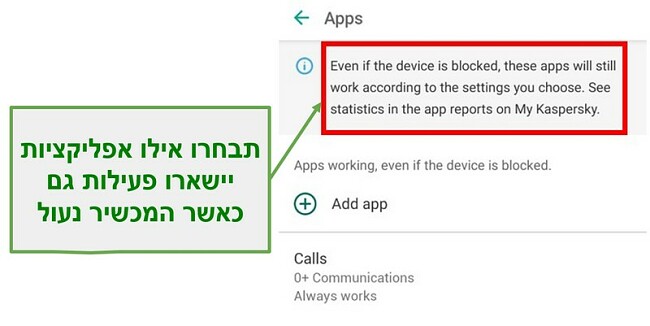
- ניתן להגדיר מגבלת זמן לכל אפליקציה בנפרד. בדרך זו, אני יכול לוודא כי הבת שלי לא תבזבז יותר מדי זמן במשחקים כמוRoblox או בצפייה בסרטוני YouTube. מצד שני, אני יכול לתת לאפליקציית המחשבון זמן נוסף, על מנת לעודד אותה ללמוד קצת.
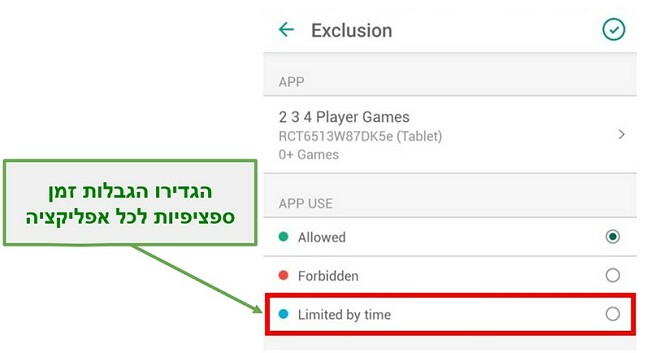
- אהבתי את זה שכשהבת שלי ניסתה להיכנס לאפליקציה שנחסמה, היא יכלה לבקש הרשאה להשתמש בה. זה פתח סוג של דיון בין שנינו על מדוע היא זקוקה לאפליקציה. כמו כן, זה עוזר לבטל חסימה של אפליקציות ש-Safe Kids חוסמת משום מה, כמו אפליקציית Google Go (היא מיועדת לגילאי 18 + מסיבה כלשהי, למרות שהחיפושים מוגנים באמצעות החיפוש הבטוח).
יש מקום לשיפור
- גיליתי שקשה להשתמש בתכונת הקצאת הזמנים. לא הצלחתי ליצור לוח זמנים בפועל, שבו הטלפון יהיה זמין למספר שעות, ואז ייחסם בזמן ארוחת הערב (למשל), ואז יהיה זמין שוב לפני השינה. הצלחתי לנעול קטע חד פעמי ביום.
- הייתי רוצה לראות פירוט של זמן השימוש היומי בכל אפליקציה, כך שבזמן שאני יכול להגביל את כמות ה-YouTube היומית, אין לי מושג כמה זמן הבת שלי מבלה באפליקציה.
- לא היה שום SOS או כפתור ״Call for Help״. למרבה המזל, הבת שלי לא הייתה במצב שהיא צריכה את זה, אבל כהורה, היה לי יותר נוח לדעת שזה שם.
אני מחכה בקוצר רוח ש-Kaspersky יטפלו בבעיות הללו. בינתיים, זו עדיין אפשרות מצוינת אם אתם מחפשים תוכנית שנתית זולה שאין לה מגבלה על מספר המכשירים המחוברים.
מאפיינים
ל-Safe Kids מבית Kaspersky, יש את כל התכונות הסטנדרטיות שהייתי מצפה מאפליקציה משובחת לבקרת הורים. עם זאת, חסרות ל כמה תכונות נוספות, כמו למשל, כפתור SOS, שיעזרו לה להתבלט.
הימנעו מהתמכרות למסכים באמצעות הכלים לניהול הזמן
הילדים שלי, כמו רוב הילדים בימינו, יכולים לבלות יום שלם בבהייה בטלפונים שלהם. זו הסיבה שקביעת מגבלות של זמן מסך היא אחת התכונות הראשונות שאני מסתכל עליהן כשאני בוחן אפליקציות לבקרת הורים.
אמנם יש לה גם אפשרות להגדיר מגבלה יומית וגם לוח זמנים, אבל זה רחוק מהאפליקציה הטובה ביותר שראיתי. רק כדי להגיע למסך ניהול הזמן, הייתי צריך לעבר דרך 4 מסכים, במקום שזה יופיע באופן ברור על לוח הבקרה: סמל גלגל השיניים לצד השימוש במכשיר > שם המכשיר > זמן השימוש > מגבלות יומיות או לוח זמנים.
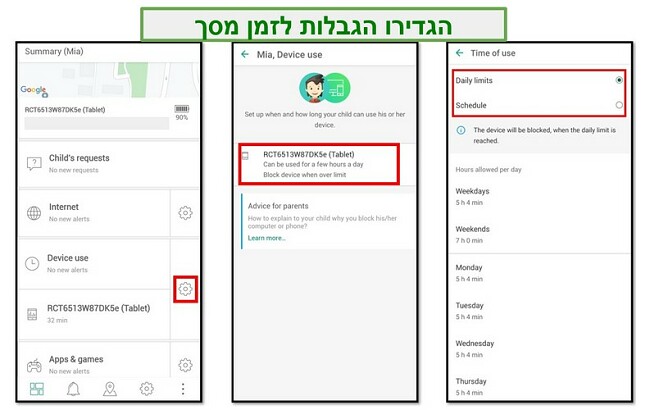
המגבלה היומית דיי פשוטה. תוכלו להגדיר מגבלה שונה בכל יום או מגבלה כללית לימי חול ולסופי שבוע.
בניגוד לאפליקציות פרימיום אחרות לבקרת הורים, כמו Qustodio, אתם לא יכולים לקבוע לוח זמנים שננעל ונפתח לפרקי זמן שונים במהלך היום. במקום, יכולתי לבחור רק אם לחסום פרק אחד של זמן, למשל כאשר בתי בבית הספר, ובשאר שעות היום, המכשיר לא נעול.
לא רק שלא הצלחתי להפעיל גם את המגבלה היומית וגם את לוח הזמנים במקביל, גם כששיניתי את המגבלה היומית ללוח הזמנים, או להיפך, ההגדרות הקודמות נמחקו. זה היה ממש מעצבן מכיוון שיצרתי גם מגבלת זמן יומית וגם לוח זמנים יומי, וכל הזמן שהושקע פשוט התבזבז.
התלונה האחרונה שלי על תכונת ניהול הזמן היא שאין שום אינדיקציה באפליקציה של הילדים לכמה זמן הם משתמשים במכשיר או מתי הוא כבוי. פתאום המסך חסום, ועליו כתוב "Time for a Break", שגרם לבת שלי לצרוח בטירוף על כך שזה לא הוגן, ושהיא הייתה באמצע לעשות משהו. בהחלט הסכמתי איתה והארכתי את זמנה מעט.
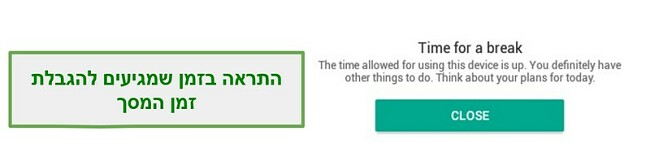
יש 3 אופציות למה יקרה לטלפון שמגיעים למגבלת הזמן היומית;
- חסימת המכשיר
- הודעת אזהרה על גבי הטאבלט של הבת שלי
- לא עושה כלום
הדבר הטוב היחיד לגבי בקרת ניהול הזמן הוא שאני יכול לבחור אילו אפליקציות עדיין צריכות להיות זמינות כשהטלפון נעול. זה חשוב לי מכיוון שבעבר נתקלתי במצבים שילדיי לא יכלו להתקשר לאשתי או אליי או לקרוא את ההודעות ששלחנו להם ברגע שהטלפון היה נעול.
סנן אינטרנט חכם הכולל 14 קטגוריות
אהבתי מאוד את היסודיות של סנן האינטרנט שהוגדר כברירת מחדל. זה מחלק את האינטרנט ל-14 קטגוריות, ולכל אחת מהן מוקצת הגדרת גישה של: ״מותר״, ״אזהרה״ או ״אסור״. הצלחתי להתאים את הסנן לבת שלי, למשל, לאפשר לה שימוש ב-VPN או ב-Anonymizer על מנית שהיא תוכל לצפות בנטפליקס בארה"ב, דבר שאסור כברירת מחדל.

כשבתי נכנסה לאתר שהפעיל את אפשרות האזהרה, האתר נחסם בתחילה והופיעה הודעה שמנעה מהעמוד להיטען שאומרת כי לא מומלץ לבקר באתר זה. מכיוון שהדף אינו אסור, היא יכולה ללחוץ על הקישור בתחתית הדף. אני רואה בזה מעין תרגיל שבונה אמון – אני נותן לבת שלי שליטה מסוימת, והיא צריכה להפעיל את שיקול הדעת הטוב ביותר שלה.
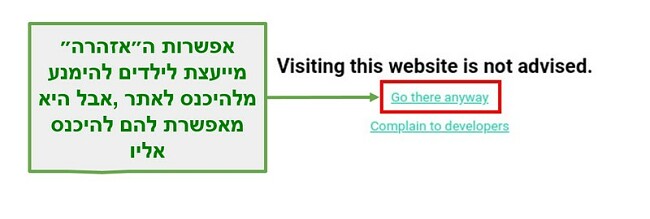
ראיתי שהסנן חוסם כמה אתרים שאינם באנגלית, למרות שהם חינוכיים, מה שקורה כמעט בכל האפליקציות לבקרת הורים שבדקתי. מה שנחמד ב-Safe Kids זה שהיא כוללת אפשרות של החרגה, כל מה שהייתי צריך לעשות זה להוסיף את כתובת ה-URL ולא היינו צריכים לדאוג שהדף ייחסם שוב.
פקחו על המשחקים והאפליקציות של הילדים שלכם
אני מנסה להיות לפקח על האפליקציות שהילדים שלי משתמשים בהן, אבל בואו נהיה כנים; זה לא קל. יש כל כך הרבה אפליקציות שאני לא מכיר, ואין לי זמן לקרוא את ביקורות המשתמשים או ללכת לשחק בכל אחת מהן. לכן, כל כך שמחתי כשראיתי ש-Safe Kids יכולה לפקח בשבילי על האפליקציות האלה ולהגביל אותן על בסיס דירוג הגילאים שמופיע ב-App Store, Google Play, ESRB ו-PEGI.
Safe Kids מחלקת את כל האפליקציות ל-15 קטגוריות, ואתם יכולים להגדיר אם לתת הרשאה, או לחסום כל אחת ואת מהן.
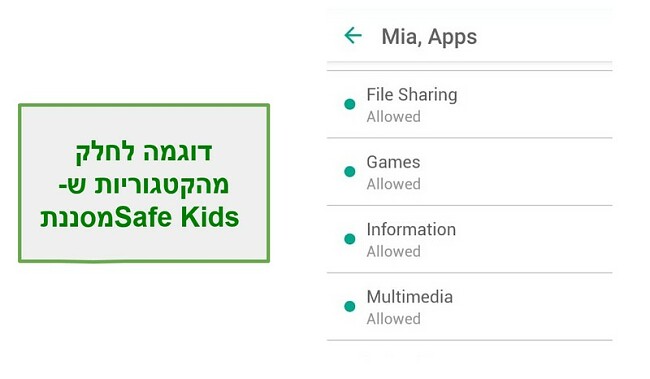
החלק האחרון בתכונות של האפליקציה הוא ההגדרה של ההחרגות. הופתעתי כשהבת שלי ביקשה גישה לאפליקציית Google Go Assistance, שנחסמה מכיוון שיש בה הגבלת לגילאי 18 +. נתתי לה אישור להשתמש באפליקציה וזה התווסף לרשימת ההחרגות.
על מנת להגדיר את המגבלה היומית לכל אפליקציה, הייתי צריך לעבור דרך 7 עמודים:
- לחצו על אייקון גלגל השיניים לצד Apps & Games
- תרדו לתחתית העמוד, מתחת להחרגות ותלחצו על Apps
- תלחצו על אייקון ה-+ בראש העמוד
- תלחצו על select app (בחר אפליקציה)
- לחצו על האפליקציה או על האפליקציות שעליהן אתם רוצים לפקח
- בחרו את limited by time (הגבלה בזמן)
- לאחר מכן הצלחתי להגדיר הגבלות יומיות לכל אפליקציה
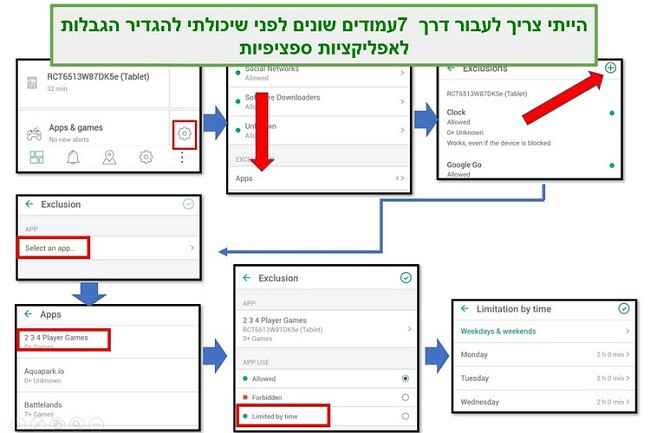
תגדירו הגבלות עם Kaspersky Safe Kids!
דעו איפה הילדים שלכם בכל זמן
אני אוהב לחשוב שאני הורה די רגוע (לא כולל את העובדה שהתקנתי עשרות אפליקציות לבקרת הורים בטלפונים של ילדיי), אבל אני אוהב לדעת איפה הילדים שלי. לכן התכונה של המעקב אחר המיקום כל כך חשובה לי. זהו תחום ש-Safe Kids מצטיינת בו. המפה עם מיקום ה-GPS שלהם נמצאת בראש ובמרכז לוח הבקרה.
קיימת גם אפשרות של Geofence. המשמעות היא שהצלחתי להגדיר אזור שמותר לבת שלי להיות בו, על ידי הוספת כתובת או מיקום והגדרת רדיוס לאותו מיקום וגם תאריך ושעה. גיליתי שזה מועיל כשהבת שלי רצתה ללכת לקולנוע עם חברים, ורציתי לדעת מתי היא חוזרת הביתה. האפליקציה התריעה לי כשהיא עזבה את בית הקולנוע, והצלחתי להירגע בידיעה שהיא בדרך הביתה.
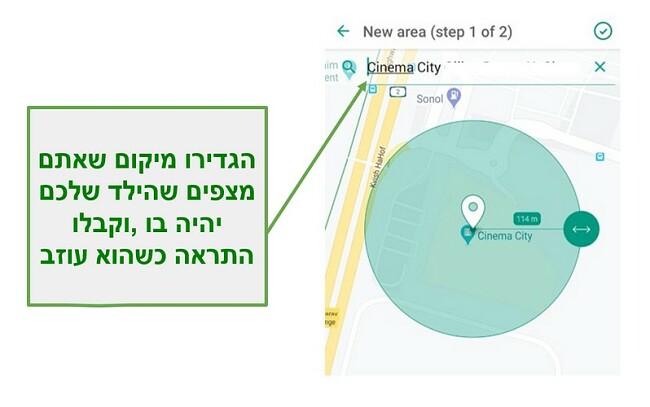
Safe Kids מפקחת על Facebook ועל VK
לפי אתר Safe Kids, האפליקציה תפקח על הפעילות של הילדים שלכם במדיה החברתית. אני משתמש באפליקציה הזו כבר שבוע ועדיין לא ראיתי אפשרות לראות את היסטוריית ה-Facebook או ה-YouTube של הבת שלי. לבסוף שלחתי מייל בדוא" לצוות התמיכה שלהם, ושאלתי היכן נמצאת תכונת הפיקוח על המדיה החברתית?
מסתבר כי הפיקוח על המדיה החברתית זמין רק אם נכנסים ללוח הבקרה דרך הדפדפן, בכתובת My.Kaspersky, וזה עוקב רק אחרי Facebook ו-VK. על מנת להפעיל את הפיקוח על ה-Facebook נאלצתי לאפשר ל-Kaspersky לשלוח מייל לבת שלי ולבקש ממנה להיכנס ל-Facebook ולהעניק להם אישור לעקוב אחר הפעילות שלה.
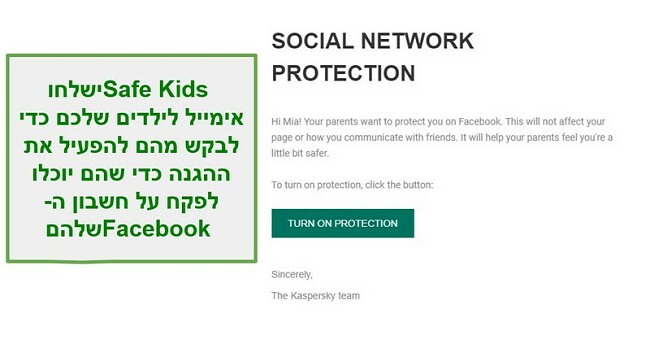
עם זאת, גם לאחר ביצוע ההוראות ומתן ההרשאה ל- Kasperskyלגשת לחשבון ה-Facebook שלה, זה עדיין לא עובד. לוח הבקרה מראה שמעולם לא לחצנו על המייל, אבל ראיתי את ההתראה ב-Facebook שהתחברנו עם Kaspersky Safe Kids.
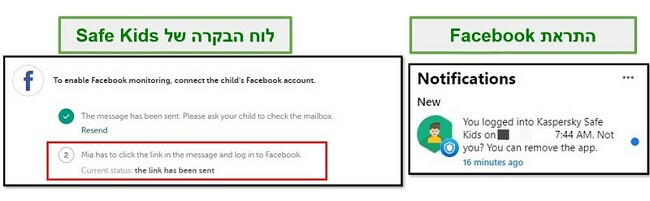
גם אם זה אכן יעבוד כפי שפורסם, האפליקציה פשוט תעדכן אותי בפוסטים ציבוריים ובחבריו החדשים. זה מידע שכבר יש לי מאז שאנחנו חברים בפייסבוק. אז אמנם זה מעצבן שזה לא עובד, אבל אם יש לך דיאלוג פתוח עם ילדיך, שתצטרך להפעיל את זה מלכתחילה, זה לא מוסיף ערך רב.
קבלו התראות שלמכשיר יש סוללה נמוכה
הופתעתי לגלות שזו תכונה שימושית, וזו אולי התכונה היחידה של Safe Kids שלא ראיתי ברוב האפליקציות האחרות שבדקתי. זה מראה לי כמה אחוזי סוללה נשארו בכל מכשיר, ואז אדע שאם הילד שלי לא מגיב או שמיקום ה-GPS לא עודכן לאחרונה, זה בגלל שנגמרה לו הסוללה.
קבלו עצות ממומחים מובילים
בכל חלק של לוח הבקרה תוכלו למצוא עצות להורים מפסיכולוג ילדים ואני חושב שזה יכול להיות מועיל עבור חלק מההורים. יש עצות לכל אחת מקטגוריות של הסננים והאפליקציות, ניהול הזמן, ועוד.
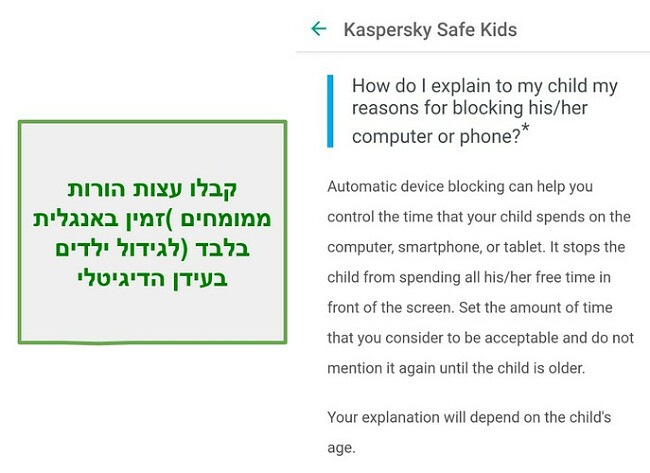
התקנה
ההתקנה עבור אנדרואיד הייתה מאוד פשוטה. נכנסתי לאתר Safe Kids במכשיר האנדרואיד שלי ולחצתי על הקישור של Google Play, שהביא אותי היישר לדף ההורדות ב-Play Store. פתחתי את האפליקציה לאחר ההתקנה, והיא העבירה אותי דרך מספר שלבים כדי להתאים את ההגדרות שלי כמו שצריך לעבודה עם Safe Kids. היה מדובר בהרשאות סטנדרטיות, כמו מתן גישה ל-GPS, מתן אפשרות ל-Safe Kids לרוץ ברקע ולתת להם זכויות לניהול המכשיר.
לאחר שהכל הושלם, הייתי צריך לבחור אם המכשיר ישמש כמכשיר של הורה או מכשיר של ילד. עבור המכשיר של ההורה, הייתי צריך להגדיר קוד בן 4 ספרות, שאני צריך להשתמש בו בכל פעם שאני פותח את האפליקציה.
אין הרבה מאוד מידע באפליקציה של הילדים; היא מאפשרת להם לדעת מה הייתה התשובה של ההורה לבקשות שהוגשו, ונותנת להם גישה להגדרות הבסיסיות של האפליקציה.
קלות השימוש
מצד אחד, גיליתי כי Safe Kids הייתה קלה לשימוש מכיוון שהיא מגיעה עם סנן מוגדר מראש לאינטרנט ולאפליקציות. עם זאת, כשהתחלתי להשתמש בה ולהתאים אותה לבת שלי, גיליתי שהעיצוב של לוח הבקרה לוקה בחסר. על כל פעולה שרציתי לבצע הייתי צריך לעברו דרך יותר מדי עמודים. מספר דברים, כמו למשל מגבלת הזמן לאפליקציות מסוימות, מצאתי אך ורק במקרה בזמן שחיפשתי משהו אחר.
כדי לבאר את המצב, האפליקציה לא דורשת שום ידע טכני, וברגע שלומדים איפה הכל נמצא, התוכנה די קלה לשימוש.
תמיכה
למרות שאין צ׳אט בזמן אמת, ב-Kaspersky יש המון מידע שיכול לענות על מרבית השאלות. דפי התמיכה בכל האפליקציות מבית Kaspersky מאוגדים יחדיו. זה לא עניין גדול. ניתן לסנן את כל החיפושים לפי Safe Kids או לחפש שאלה ספציפית כך שתראו תוצאות עבור Safe Kids בלבד.
בחנתי גם אם האפשרות של תמיכה באמצעות המייל. שלחתי אימייל ביום חמישי אחר הצהריים וקיבלתי תגובה ביום שני בבוקר. התקשיתי להוריד את האפליקציה ל-Windows וכל הזמן קיבלתי הודעת שגיאה. התגובה שקיבלתי הייתה מפורטת והראתה לי את הצעדים שעלי לנקוט כדי להתקין את האפליקציה במחשב שלי.
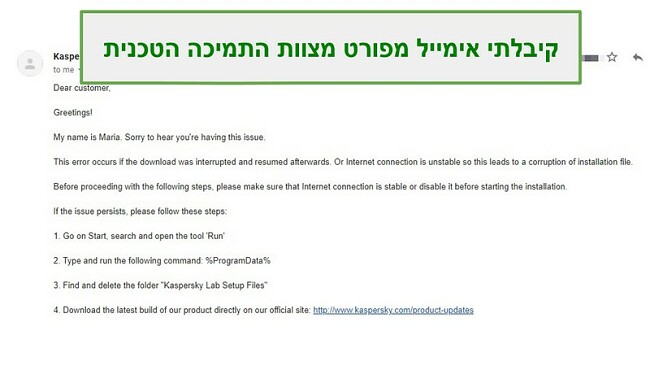
שמרו על הילדים שלכם עם Safe Kids!
שאלות נפוצות
נתקלתי בשאלות בפורומים של האם ניתן לסמוך על Kaspersky, והחברה הרוסית הזו נחקרה כבר לגבי מדיניות הפרטיות שלה. אמנם אין לי תשובות סופיות, אבל לא ראיתי שום דבר במדיניות הפרטיות של Safe Kids שהדאיג אותי.
מחירים
אהבתי מאוד שלא הייתי צריך להזין את פרטי כרטיס האשראי שלי בתחילת תקופת הניסיון בחינם למשך 7 ימים.
הופתעתי לטובה כשראיתי של-Safe Kids יש רק מחיר אחד סביר מאוד שכולל מספר בלתי מוגבל של מכשירים. זה מבצע נהדר, במיוחד בהשוואה לאפליקציות היקרות יותר, כמו Qustodio, שעולה הרבה יותר כסף בחודש ותמורת המחיר הגבוה, מקבלים רק מספר מוגבל של מכשירים.
בשורה התחתונה
Kaspersky Safe Kids היא האפליקציה הטובה ביותר לבקרת הורים, אם אתם רוצים לחסוך בכסף. אין ספק כי הולכים לשפר אותה בעתיד, אבל היא כבר כוללת את רוב התכונות שאתם צריכים כדי לפקח על הילדים שלכם, להגביל את זמן המסך כראוי ולוודא שהם לא הולכים לאיבוד באמצעות מעקב GPS. אמנם, חסרים לה כמה תכונות של פיקוח אחר הפעילות במדיה החברתית ותכונת לוח הזמנים אינה נהדרת, אך בהחלט שווה לנסות.
ניצלתי את תקופת הניסיון בחינם למשך 7 ימים (אין צורך בכרטיס אשראי). אבל אם אתם מוכנים לעשות מנוי שנתי, תדאגו להשתמש בדף המבצעים המיוחד הזה כדי לקבל את המחיר הטוב ביותר.